Главной, на мой взгляд, проблемой снимков, полученных при помощи C650, является достаточно сильное JPEG-сжатие. То есть основной проблемой, которую мы будем решать, будет проблема избавления или, по крайней мере, снижения последствий этого сжатия. Как известно, алгоритм JPEG работает следующим образом: изображение разбивается на квадратики 8х8 пикселей, которые потом обрабатываются соответствующим образом. JPEG не случайно называют алгоритмом сжатия с потерями. Часть информации об изображении теряется, а величина потерь зависит от уровня сжатия.
На высоких же уровнях сжатия фрагменты 8х8 становятся заметными очень сильно. Причем известно, что большему «сжатию» подвергается информация о цвете квадратиков, а яркость сохраняется гораздо лучше.
Теперь попытаемся понять, с чем же нам предстоит бороться в лице этих фрагментов 8х8. Может быть, они сродни цифровому шуму? Скорее всего, нет, так как шум — это пиксели постороннего цвета, которые видны на изображении. А здесь все, что видим, — регулярная структура 8х8, которая к сюжету изображения не имеет никакого отношения. Самым простым и очевидным способом борьбы с этой проблемой является сильное размытие изображения при помощи фильтра Gaussian Blur. Но нам такой метод не подойдет — все же хочется сохранить детали. В некоторых случаях (здесь все зависит от конкретных фотографий, например, такой метод вполне подходит для пейзажей) изображение можно просто обработать фильтром Despeckle, и все будет отлично. Но, например, портреты крупным планом такому методу правки поддаются хуже, поэтому применим специальную методику для коррекции.
Для решения проблемы нам понадобятся знания о цветовых пространствах «Photoshop». JPEG-изображения, которые выдает камера телефона, сохранены в цветовом пространстве RGB. Три канала этого пространства символизируют красный, зеленый и синий цвета, информация о яркости объединена с информацией о цвете, то есть искажения, вносимые сжатием, как бы «размазаны» по каналам. А есть ли цветовое пространство, где яркость отделена от цветности? Ответом на этот вопрос является пространство LAB. Для начала конвертируем изображение в LAB командой Image>Mode>LAB Color. Цветовое пространство LAB хорошо тем, что оно имеет больший, чем RGB, цветовой охват, то есть конверсия RGB>LAB и обратно не ухудшает качества изображения.
Конвертировав изображение, переходим в палитру Channels и видим там следующую картину: канал Lightness, хранящий информацию о яркости, и пара хроматических каналов A и B. Вот они-то нам и интересны. На одном из рисунков видны каналы исходного изображения. Повреждения каналов A и B просто ужасны (они похожи, поэтому дан лишь один из них), в то время как канал яркости тоже не подарок, но поврежден гораздо меньше. Теперь выбираем поочередно каналы A и B и применяем к ним фильтр Gaussian Blur с параметром Radius, достаточно большим для того, чтобы размыть все недостатки. На резкости изображения это не скажется.
Теперь дело за каналом яркости. С ним уже надо обращаться осторожнее. Фильтр Gaussian Blur можно применить и здесь, обычно он очень легкий, с параметром Radius, примерно равным 0,6 пикселя, хотя вместо Blur можно попробовать фильтр Despeckle. Хроматические каналы приходится обрабатывать 3–8 пиксельным Gaussian Blur. После всех этих преобразований переводим изображение опять в RGB командой Image> Mode>RGB Color и придирчиво изучаем результаты. Во многих случаях это позволяет эффективно бороться с вышеописанной проблемой. Но иногда даже все операции в пространстве LAB не способны полностью избавить нас от следов сжатия.
Для окончательного решения проблемы предлагаю такую методику, основанную на попытке разрушения структуры 8х8. На необработанных изображениях она не дает заметных результатов, а вот на «почти хороших» сказывается положительно. Заключается она в небольшом увеличении, пикселей на 25–30, или уменьшении изображения командой Image>Image Size. После того, как изменится размер изображения, обработанного в LAB, на котором следы сжатия все еще слегка заметны, «кристаллическая решетка» 8х8 будет слегка нарушена, чего часто хватает для того, чтобы изображение приняло достаточно приличный вид. Не пытайтесь избавиться от искажений на необработанном изображении методом изменения размера — ничего не получится, это неоднозначная методика, которая работает лишь на некоторых изображениях, обработанных другими способами, но хранящих легкие следы сильного сжатия.
После всех этих манипуляций изображение все же потеряет немного резкости. Восстановить утраченное можно следующим способом: дублировать слой, содержащий изображение, обесцветить командой Desaturate (хотя можно и не обесцвечивать, иногда так даже интереснее) и, применив фильтр High Pass с небольшим параметром Radius — так, чтобы изображение выглядело как бы контурным, — включить режим наложения слоя Overlay. Резкость изображения гарантированно вырастет, убедитесь в этом, включая и отключая видимость слоя. Можно повысить резкость и фильтром Sharpen, но так вместе с резкостью могут проявиться и недостатки.
Меня приятно порадовало то, что автомат C650 практически не промахивается с балансом белого. По крайней мере, цветокоррекция изображений хотя и желательна, но некритична, так как цвета достаточно правдоподобны. Если вы все же хотите провести цветокоррекцию изображения, попробуйте воспользоваться средством Image> Adjustment>Auto Color. Оно запускает процедуру автоматической цветокоррекции, которая в подавляющем большинстве случаев помогает улучшить внешний вид изображения.
Иногда фотографии выходят слишком тусклыми, как бы покрытыми тонким слоем пыли. Убрать эту «пыль» можно, воспользовавшись так называемым «растягиванием» динамического диапазона изображения. Для выполнения этой операции запустите средство Image>Adjustment>Levels для того, чтобы увидеть гистограмму распределения яркостей изображения, и в появившемся окне переместите черный и белый ползунки в направлении «подъемов» на гистограмме. Для того чтобы осветлить слишком темное изображение, переместите центральный маркер все в том же окне Levels в направлении черного треугольника. Соответственно, для затемнения слишком светлого изображения выполните обратную операцию.
Воспользовавшись этими простыми методиками, можно значительно улучшить внешний вид мобилографий. Конечно, если в художественные замыслы входят артефакты сжатия, оставляйте фотографии такими, какими они получены с мобильника.
И напоследок — простая, но эффективная методика создания рамок для ваших фотографий. Берете фотографию, выполняете команду Image> Canvas Size, добавляете к ширине и высоте холста по паре сантиметров, потом нажимаете ОК. Вокруг изображения появляется рамочка, окрашенная цветом фона. Выделяете эту рамочку инструментом Magic Wand, щелкнув в любом ее месте, а потом уже делаете из нее все, что хотите, рисуя кистью, заливая текстурами и применяя различные художественные фильтры.









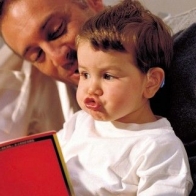

 Противовирусные препараты: за и против
Противовирусные препараты: за и против Добро пожаловать в Армению. Знакомство с Арменией
Добро пожаловать в Армению. Знакомство с Арменией Крыша из сэндвич панелей для индивидуального строительства
Крыша из сэндвич панелей для индивидуального строительства Возможно ли отменить договор купли-продажи квартиры, если он был уже подписан
Возможно ли отменить договор купли-продажи квартиры, если он был уже подписан Как выбрать блеск для губ
Как выбрать блеск для губ Чего боятся мужчины
Чего боятся мужчины Как побороть страх перед неизвестностью
Как побороть страх перед неизвестностью Газон на участке своими руками
Газон на участке своими руками Как правильно стирать шторы
Как правильно стирать шторы Как просто бросить курить
Как просто бросить курить

 - 1862 -
- 1862 -